1、第一步,点击计算机左下角的开始,弹出下拉菜单。

2、第二步,选择“运行”,弹出运行窗口。

3、第三步,在页面上键入“services.msc”回车,弹出计算机服务窗口。
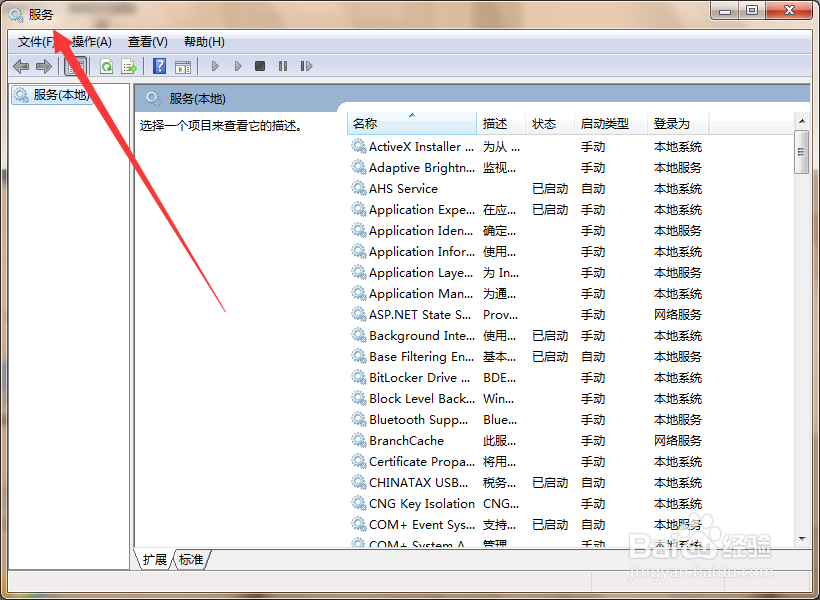
4、第四步,在右侧列表中找到“windows audio”服务。
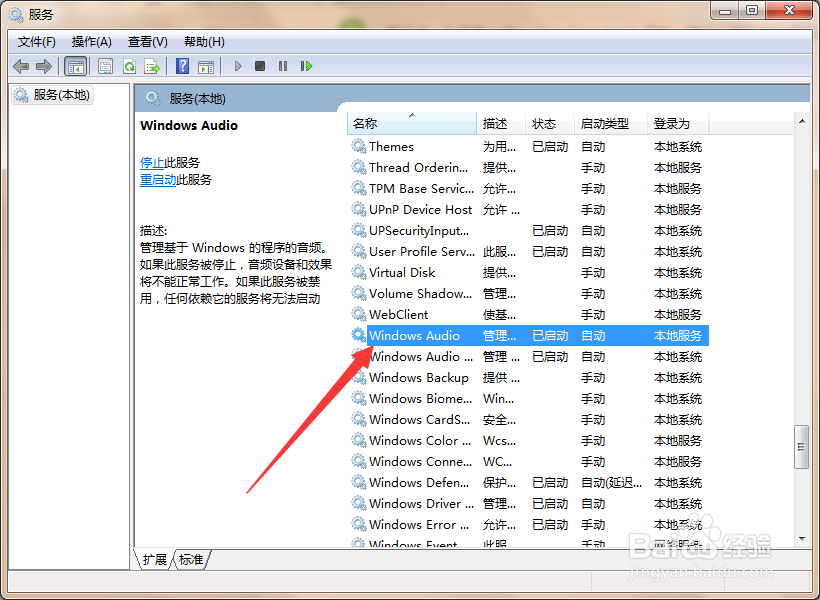
5、第五步,如果该服务已启动,那么就右击该服务,选中“重启启动”即可解决问题。

6、第六步,如果该服务处于停止状态,则双击打开该服务属性窗口,将启动类型设为自动,并将服务状态豹肉钕舞设置为已启动。

时间:2024-10-12 05:33:13
1、第一步,点击计算机左下角的开始,弹出下拉菜单。

2、第二步,选择“运行”,弹出运行窗口。

3、第三步,在页面上键入“services.msc”回车,弹出计算机服务窗口。
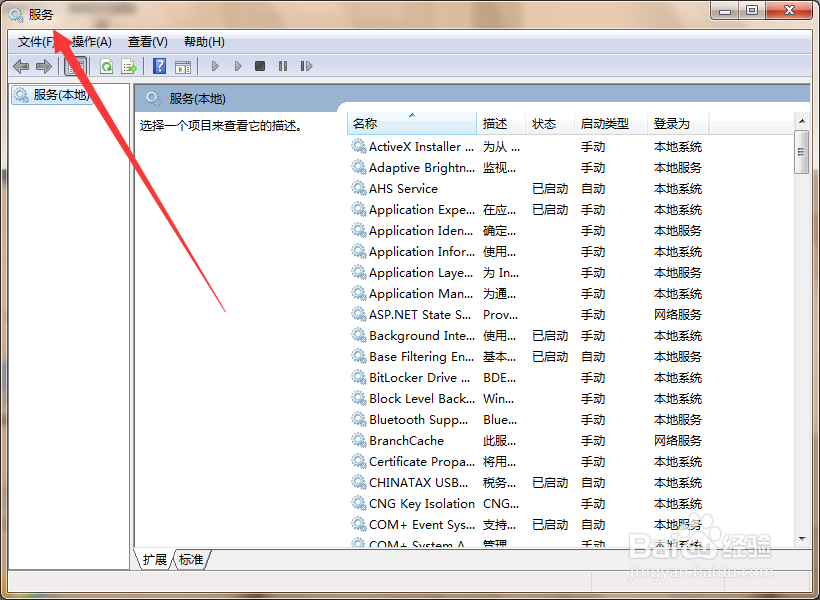
4、第四步,在右侧列表中找到“windows audio”服务。
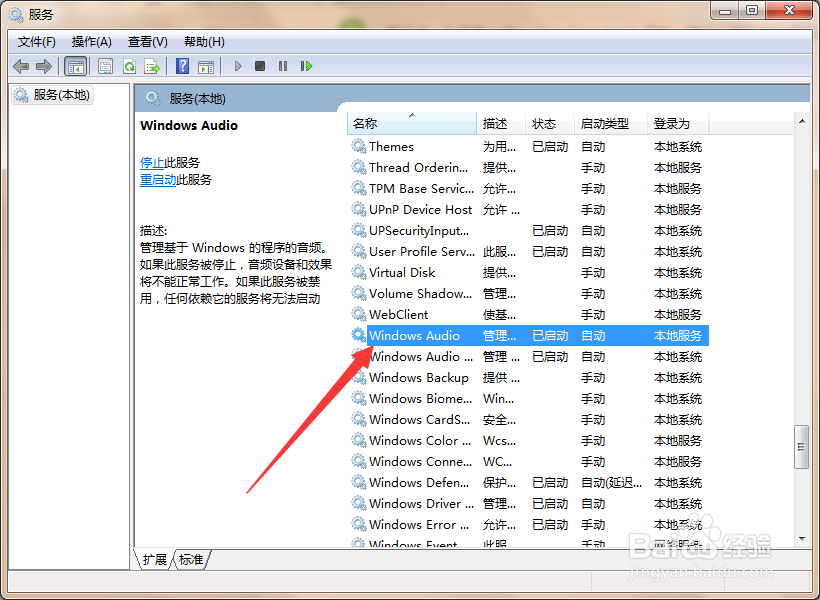
5、第五步,如果该服务已启动,那么就右击该服务,选中“重启启动”即可解决问题。

6、第六步,如果该服务处于停止状态,则双击打开该服务属性窗口,将启动类型设为自动,并将服务状态豹肉钕舞设置为已启动。

